PPT文字遮罩制作教程:镂空字效果详解
时间:2025-08-28 16:34:58 463浏览 收藏
想让你的PPT瞬间高大上?“PPT文字遮罩”技巧了解一下!本教程手把手教你如何利用PPT的“合并形状”功能,轻松制作出吸睛的镂空文字效果。只需简单四步:准备素材(图片+粗体文字),叠放并按顺序选择图文,使用“剪除”功能挖空文字,最后进行美化调整,即可完成。遇到效果不佳?检查字体粗细、图片清晰度以及选择顺序。除了图片,渐变色、纹理、视频等也能作为背景,玩转更多创意。文字遮罩尤其适用于PPT封面、章节过渡页等重点页面,显著增强视觉冲击力,让你的演示更具吸引力!
1.准备素材:选择图片或设计背景,插入粗体文字;2.叠放与选择:将文字覆盖图片区域,按顺序选中两者;3.合并形状:用“剪除”挖空文字部分;4.调整美化:加阴影边框等提升效果。PPT文字遮罩效果不佳可能是字体过细、图片模糊或选择顺序错误。除了图片,渐变色、纹理或视频也可用作背景。文字遮罩适合用于封面、章节过渡页或重点页面,能显著增强视觉冲击力和演示吸引力。

PPT文字遮罩,说白了就是让文字看起来像镂空一样,透过文字能看到底下的图片或者背景。这样做出来的PPT,设计感蹭蹭往上涨!
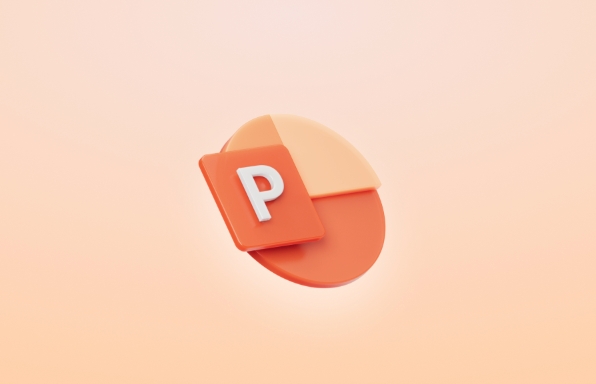
其实,PPT制作文字遮罩的方法并不难,掌握几个小技巧就能轻松搞定。
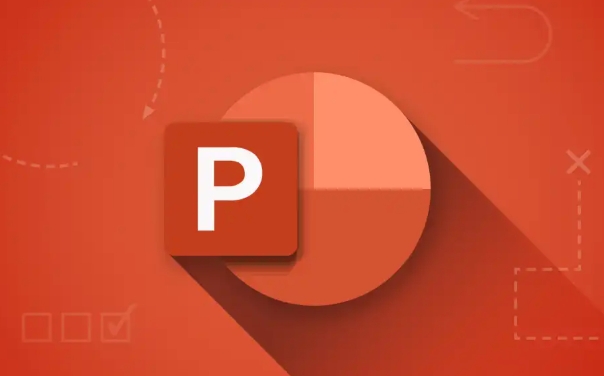
解决方案
准备素材: 找一张你喜欢的图片或者设计好PPT的背景。然后,在PPT里插入你想要做成镂空效果的文字。字体选择粗一点的,效果会更好。
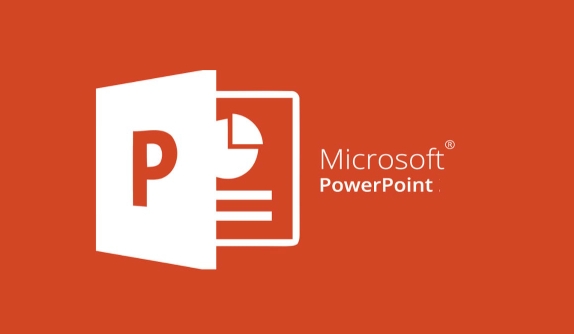
叠放与选择: 将文字框叠放在图片上,调整好文字的大小和位置,确保文字完全覆盖住你想要镂空显示的图片区域。然后,按住
Ctrl键,先选中图片,再选中文字框(注意顺序!)。合并形状: 在“格式”选项卡里,找到“合并形状”功能。点击下拉菜单,选择“相交”或者“剪除”。“相交”会保留文字与图片重叠的部分,也就是文字形状的图片;“剪除”则会把文字部分从图片中挖空,留下镂空的效果。根据你想要的效果选择。
调整与美化: 完成合并后,你可以对镂空文字进行进一步的调整。比如,添加阴影、边框,或者调整图片的位置,让整体效果更出色。
为什么我的PPT文字遮罩做出来效果不好?
可能是因为你选择的字体太细了,镂空效果不明显。换个粗一点的字体试试看。还有,图片的分辨率也很重要,如果图片太模糊,做出来的镂空效果也会大打折扣。另外,检查一下你有没有按照正确的顺序选择图片和文字,顺序错了也会导致合并失败。
PPT文字遮罩除了图片,还能用什么做背景?
除了图片,你还可以用渐变色、纹理、甚至是视频来做背景。渐变色能让镂空文字更有层次感,纹理能增加视觉趣味,视频则能让你的PPT动起来!关键是要根据你的PPT主题和风格来选择合适的背景。
PPT文字遮罩在哪些场景下使用效果最好?
文字遮罩特别适合用在PPT的封面、章节过渡页,或者需要重点突出的页面。它可以瞬间提升PPT的视觉冲击力,让你的演示更吸引人。比如,在介绍公司历史的时候,可以用一张老照片做背景,然后用文字遮罩写上年份,既有创意又有历史感。
今天关于《PPT文字遮罩制作教程:镂空字效果详解》的内容就介绍到这里了,是不是学起来一目了然!想要了解更多关于设计,ppt,文字遮罩,合并形状,镂空的内容请关注golang学习网公众号!
-
501 收藏
-
501 收藏
-
501 收藏
-
501 收藏
-
501 收藏
-
280 收藏
-
418 收藏
-
128 收藏
-
315 收藏
-
277 收藏
-
113 收藏
-
320 收藏
-
474 收藏
-
252 收藏
-
422 收藏
-
461 收藏
-
413 收藏
-

- 前端进阶之JavaScript设计模式
- 设计模式是开发人员在软件开发过程中面临一般问题时的解决方案,代表了最佳的实践。本课程的主打内容包括JS常见设计模式以及具体应用场景,打造一站式知识长龙服务,适合有JS基础的同学学习。
- 立即学习 543次学习
-

- GO语言核心编程课程
- 本课程采用真实案例,全面具体可落地,从理论到实践,一步一步将GO核心编程技术、编程思想、底层实现融会贯通,使学习者贴近时代脉搏,做IT互联网时代的弄潮儿。
- 立即学习 516次学习
-

- 简单聊聊mysql8与网络通信
- 如有问题加微信:Le-studyg;在课程中,我们将首先介绍MySQL8的新特性,包括性能优化、安全增强、新数据类型等,帮助学生快速熟悉MySQL8的最新功能。接着,我们将深入解析MySQL的网络通信机制,包括协议、连接管理、数据传输等,让
- 立即学习 500次学习
-

- JavaScript正则表达式基础与实战
- 在任何一门编程语言中,正则表达式,都是一项重要的知识,它提供了高效的字符串匹配与捕获机制,可以极大的简化程序设计。
- 立即学习 487次学习
-

- 从零制作响应式网站—Grid布局
- 本系列教程将展示从零制作一个假想的网络科技公司官网,分为导航,轮播,关于我们,成功案例,服务流程,团队介绍,数据部分,公司动态,底部信息等内容区块。网站整体采用CSSGrid布局,支持响应式,有流畅过渡和展现动画。
- 立即学习 485次学习
